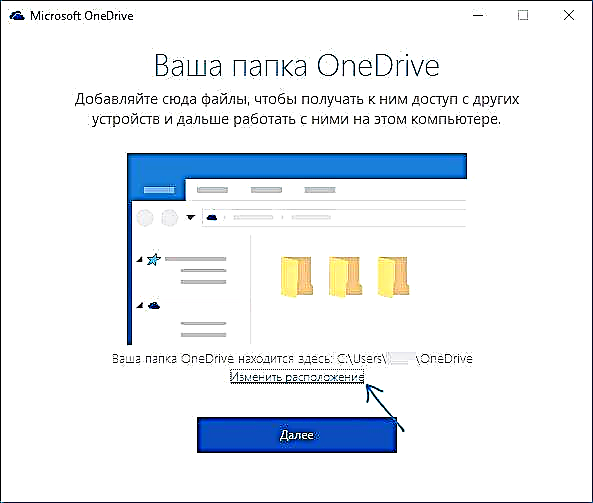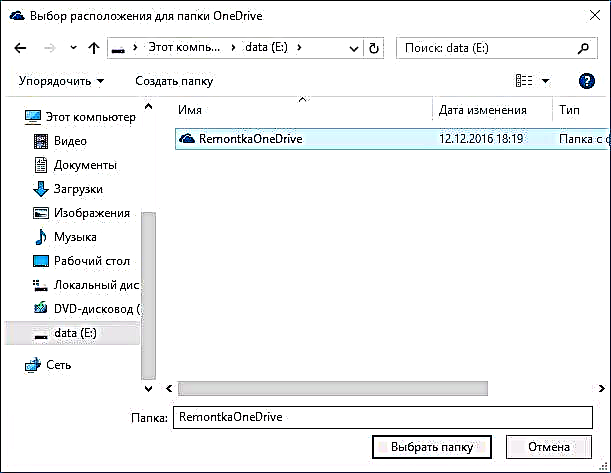Sọfitiwia ibi ipamọ awọsanma OneDrive ni a ṣe sinu Windows 10 ati nipasẹ aiyipada, data ti o fipamọ ninu awọsanma ni a ṣiṣẹ pọ pẹlu folda OneDrive ti o wa lori drive eto, nigbagbogbo ninu C: Awọn olumulo Olumulo Orukọ olumulo (nitorinaa, ti awọn olumulo pupọ ba wa ninu eto, ọkọọkan wọn le ni folda OneDrive tirẹ).
Ti o ba lo OneDrive ati lori akoko ti o wa ni pipa pe gbigbe folda kan sori drive eto ko jẹ ironu pupọ ati pe o nilo lati ṣe aye si aaye lori awakọ yii, o le gbe folda OneDrive si ipo ti o yatọ, fun apẹẹrẹ, si ipin miiran tabi awakọ, lakoko ti o tun n sisọ gbogbo data ṣiṣẹ ko ni lati. Nipa gbigbe folda naa - igbamiiran ni awọn itọnisọna igbese-ni-tẹle. Wo tun: Bi o ṣe le mu OneDrive kuro ni Windows 10.
Akiyesi: ti o ba ṣe apejuwe ti o ṣẹ lati le sọ disiki eto naa, o le rii pe awọn ohun elo wọnyi wulo: Bi o ṣe le sọ drive C, Bi o ṣe le gbe awọn faili fun igba diẹ si disk miiran.
Gbe Folda OneDrive
Awọn igbesẹ ti a nilo lati gbe folda OneDrive si awakọ miiran tabi o kan si ipo ti o yatọ, bakanna lati fun lorukọ rẹ, jẹ ohun ti o rọrun ati pe o ni gbigbe gbigbe data ni pẹkipẹki pẹlu OneDrive alaabo igba diẹ, ati lẹhinna atunto ibi ipamọ awọsanma.
- Lọ si awọn aṣayan OneDrive (o le ṣe eyi nipa titẹ titẹ aami OneDrive ọtun ni agbegbe ifitonileti Windows 10).
- Lori taabu taabu, tẹ Ṣoki asopọ kọmputa yii.

- Lẹsẹkẹsẹ lẹhin iṣe yii, iwọ yoo wo aba kan lati tunto OneDrive lẹẹkansii, ṣugbọn maṣe ṣe eyi ni akoko yii, ṣugbọn o ko le pa window naa mọ.
- Gbe folda OneDrive si drive titun tabi si ipo miiran. Ti o ba fẹ, o le yi orukọ folda yii pada.

- Ninu ferese oso OneDrive lati igbesẹ 3, tẹ E-meeli rẹ ati ọrọ igbaniwọle lati akọọlẹ Microsoft rẹ.
- Ninu ferese ti o tẹle pẹlu alaye “folda OneDrive rẹ wa nibi” tẹ “Yi ipo pada.”
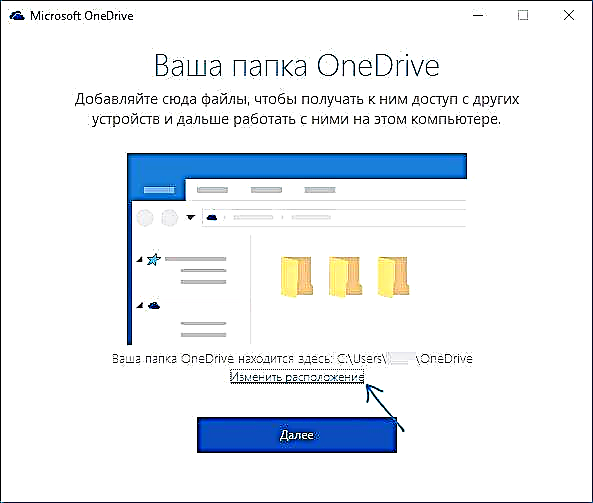
- Pato ipa ọna si folda OneDrive (ṣugbọn maṣe lọ sinu rẹ, o ṣe pataki) ki o tẹ “Yan Folda”. Ninu apẹẹrẹ mi ninu iboju itẹwe naa, Mo gbe ati fun lorukọ folda OneDrive naa.
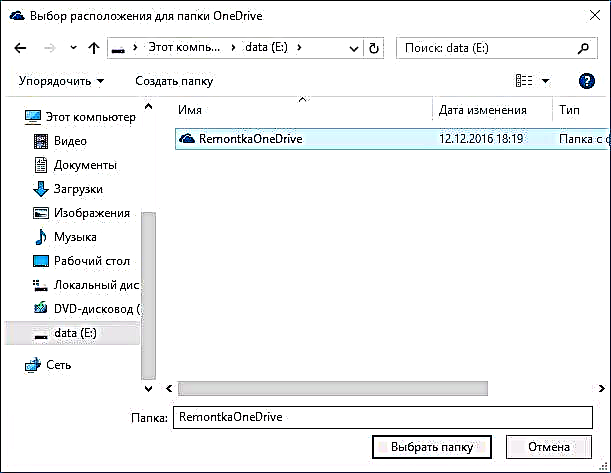
- Tẹ "Lo ipo yii" lori ibeere naa “Awọn faili ti wa tẹlẹ ninu folda OneDrive yii” - eyi ni ohun ti a nilo ki iṣiṣẹpọ ko tun sọ (ṣugbọn awọn faili lajapọ ni awọsanma ati lori kọnputa).

- Tẹ "Next."
- Yan awọn folda lati awọsanma ti o fẹ muṣiṣẹpọ ṣiṣẹ, ki o tẹ lẹẹkansi.

Ti ṣee: Lẹhin awọn igbesẹ ti o rọrun wọnyi ati ilana kukuru lati wa awọn iyatọ laarin data ninu awọsanma ati awọn faili agbegbe, folda OneDrive rẹ yoo wa ni ipo tuntun, ti ṣetan lati lọ.
Alaye ni Afikun
Ti o ba jẹ pe awọn folda oluṣamulo eto naa “Awọn aworan” ati “Awọn Akọṣilẹ” lori kọnputa rẹ tun muuṣiṣẹpọ pẹlu OneDrive, lẹhinna lẹhin gbigbe, ṣeto awọn ipo titun fun wọn.

Lati ṣe eyi, lọ si awọn ohun-ini ti awọn folda wọnyi (fun apẹẹrẹ, ninu akojọ “Wiwọle Yaraye” ti oluwakiri, tẹ-ọtun lori folda - “Awọn ohun-ini”), ati lẹhinna lori taabu “Ipo”, gbe wọn si ipo tuntun ti awọn folda “Awọn Akọṣilẹ iwe” ati awọn folda “Awọn aworan” "inu folda OneDrive.